Τρεις εύκολοι στην εκμάθηση τρόποι για να επιταχύνετε ένα βίντεο στο iPhone σας
Αφού τραβήξετε ένα βίντεο στο iPhone σας, εκτός από κάποιες βασικές αλλαγές, μπορεί επίσης να θέλετε να αλλάξετε την ταχύτητα αναπαραγωγής του. Θα υπάρχουν τρεις μέθοδοι για το πώς να επιταχύνετε ένα βίντεο σε ένα iPhone βήμα βήμα σε αυτήν την ανάρτηση.
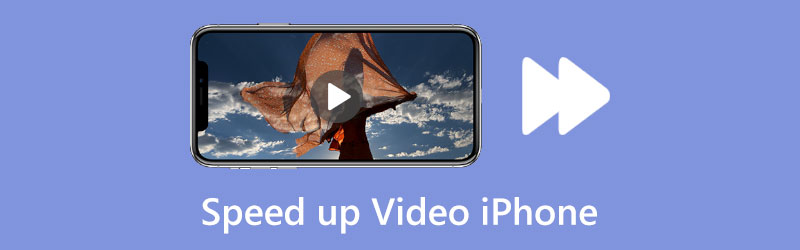
- ΛΙΣΤΑ ΟΔΗΓΩΝ
- Μέρος 1. Επιταχύνετε ένα βίντεο στο iMovie
- Μέρος 2. Επιταχύνετε ένα βίντεο αργής κίνησης στο iPhone
- Μέρος 3. Επιταχύνετε ένα βίντεο iPhone στον υπολογιστή
- Μέρος 4. Συχνές ερωτήσεις για την επιτάχυνση ενός βίντεο στο iPhone
Μέρος 1. Εύκολη λύση για να επιταχύνετε ένα βίντεο στο iPhone σας χρησιμοποιώντας το iMovie
Το iOS διαθέτει ορισμένες λειτουργίες επεξεργασίας βίντεο που χρησιμοποιούνται συνήθως στην εφαρμογή Φωτογραφίες για να μπορείτε να επεξεργάζεστε εύκολα το βίντεό σας και να προσαρμόζετε τα εφέ του σε iPhone ή iPad. Ωστόσο, αυτό δεν περιλαμβάνει λειτουργία αλλαγής ταχύτητας βίντεο. Επομένως, όταν πρέπει να επιταχύνετε ένα βίντεο, πρέπει να βασιστείτε σε ορισμένες εφαρμογές επεξεργασίας βίντεο. iMovie είναι η επίσημη και προεπιλεγμένη εφαρμογή επεξεργασίας βίντεο για συσκευές Apple. Μπορεί να σας βοηθήσει να αυξήσετε την ταχύτητα αναπαραγωγής ενός βίντεο στο iPhone σας. Τώρα μπορείτε να ακολουθήσετε τα παρακάτω βήματα για να κάνετε το iPhone σας να παίζει σε αργή κίνηση χρησιμοποιώντας το iMovie.
Εάν δεν έχετε εγκαταστήσει την εφαρμογή iMovie στο iPhone σας, θα πρέπει να ανοίξετε το App Store, να αναζητήσετε το iMovie και, στη συνέχεια, να το εγκαταστήσετε δωρεάν. Υπάρχουν τρεις επιλογές στο iMovie που μπορείτε να επιλέξετε για να δημιουργήσετε ένα νέο έργο, Magic Movie, Storyboard και Movie. Εδώ μπορείτε να επιλέξετε Ταινία να προχωρήσουμε.
Σε μια διεπαφή Moments, μπορείτε να κάνετε κύλιση προς τα κάτω για να βρείτε το βίντεο που θέλετε να επεξεργαστείτε, να το επιλέξετε και, στη συνέχεια, να πατήσετε Δημιουργία ταινίας για να το επιβεβαιώσει. Με αυτόν τον τρόπο, αυτό το βίντεο κλιπ θα φορτωθεί στην εφαρμογή iMovie.
Πατήστε το βίντεο κλιπ σας στη γραμμή χρόνου για να το επισημάνετε. Αυτή η λειτουργία θα εμφανίσει επίσης περισσότερες επιλογές επεξεργασίας στην κάτω οθόνη. Εντοπίστε το Ταχύτητα εικονίδιο και αγγίξτε το. Μπορείτε να σύρετε τη γραμμή ταχύτητας στο κουνέλι για να αυξήσετε την ταχύτητα βίντεο. Το iMovie σάς επιτρέπει να αυξήσετε την ταχύτητα ενός βίντεο σε 2Χ.
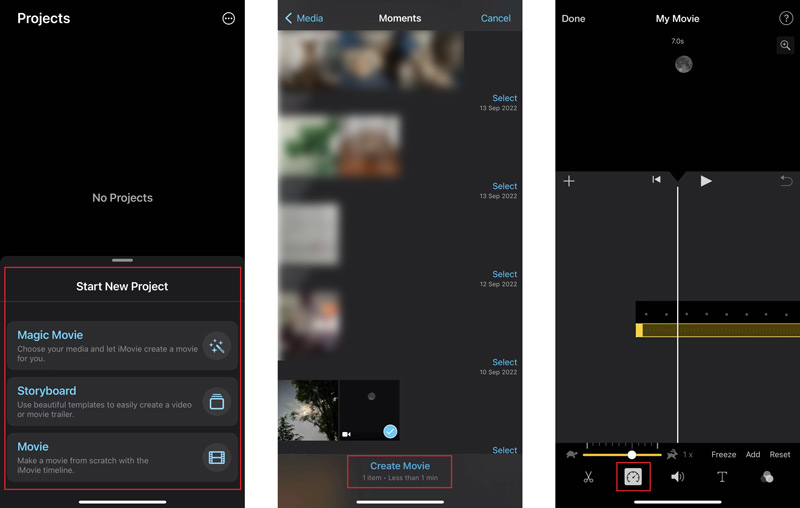
Μπορείτε να δείτε αυτήν την αλλαγμένη ταχύτητα αναπαραγωγής πατώντας Παίζω. Στη συνέχεια, πατήστε Εγινε στην επάνω αριστερή γωνία για να αποθηκεύσετε τις αλλαγές σας. Τώρα θα μεταφερθείτε στη διεπαφή Projects. Εδώ μπορείτε να πατήσετε στο Μερίδιο και επιλέξτε τον προτιμώμενο τρόπο κοινής χρήσης ή αποθήκευσης αυτού του βίντεο.
Μέρος 2. Προεπιλεγμένη λύση για την επιτάχυνση ενός βίντεο αργής κίνησης στο iPhone σας
Μπορείτε να χρησιμοποιήσετε το iPhone σας για να τραβήξετε βίντεο αργής κίνησης. Για αυτά τα εγγεγραμμένα βίντεο, μπορείτε να τα επεξεργαστείτε απευθείας και να αυξήσετε την ταχύτητα βίντεο στην εφαρμογή Φωτογραφίες.
Εκτελέστε το Φωτογραφίες εφαρμογή, πατήστε Άλμπουμ στην κάτω οθόνη και, στη συνέχεια, κάντε κύλιση προς τα κάτω για να επιλέξετε Slo-mo στο iPhone σας.
Πατήστε το συγκεκριμένο βίντεο αργής κίνησης που θέλετε να επεξεργαστείτε και, στη συνέχεια, πατήστε το Επεξεργασία κουμπί στην επάνω δεξιά γωνία.
Κάτω από τη γραμμή χρόνου του βίντεο, μπορείτε να δείτε μια λευκή διαγραμμένη γραμμή. Μπορείτε να σύρετε μαζί τις δύο ψηλότερες λευκές κάθετες γραμμές για να απαλλαγείτε από το εφέ Slo-Mo και να επιταχύνετε το βίντεό σας. Πατήστε στο Παίζω κουμπί για να δείτε την ταχύτητα βίντεο. Πατήστε Τέλος στην κάτω δεξιά γωνία εάν είστε ικανοποιημένοι με το αποτέλεσμα.
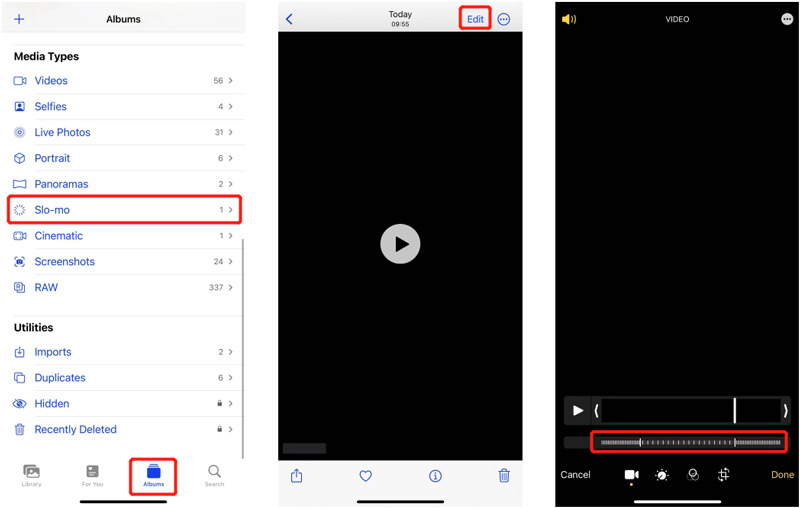
Μέρος 3. Πώς να επιταχύνετε ένα εγγεγραμμένο βίντεο iPhone στον υπολογιστή σας
Εάν θέλετε να επιταχύνετε γρήγορα μια λήψη βίντεο iPhone, μπορείτε να βασιστείτε στις όλες τις δυνατότητες Video Converter Ultimate. Υπάρχουν πολλές πρακτικές δυνατότητες επεξεργασίας για να επεξεργαστείτε το βίντεό σας και να προσαρμόσετε τα εφέ του. Για παράδειγμα, μπορείτε να το χρησιμοποιήσετε για να κόψετε ένα βίντεο, να το περιστρέψετε, να συγχωνεύσετε πολλά κλιπ, να προσαρμόσετε τα εφέ εικόνας και ήχου και να βελτιώσετε την ποιότητα του βίντεο. Προσφέρει α Ελεγκτής ταχύτητας βίντεο για να κάνετε εύκολα το iPhone σας να παίζει πιο γρήγορα.
Δωρεάν λήψη και άνοιγμα αυτού του Video Converter Ultimate. Κάντε κλικ στο Εργαλειοθήκη καρτέλα για να εμφανίσετε περισσότερα χρήσιμα εργαλεία. Εδώ μπορείτε να βρείτε το Ελεγκτής ταχύτητας βίντεο εργαλείο και ανοίξτε το.

Κάντε κλικ στο εικονίδιο μεγάλο + για να επιλέξετε και να προσθέσετε το βίντεο iPhone σας. Αυτό το πρόγραμμα αλλαγής ταχύτητας βίντεο υποστηρίζει εξαιρετικά βίντεο 8K/5K/4K, 1080p/720p HD και SD σε όλες τις μορφές βίντεο που χρησιμοποιούνται συχνά.
Σας δίνει δέκα επιλογές ταχύτητας για να επιβραδύνετε ή να επιταχύνετε ένα βίντεο. Μπορείτε να επιλέξετε 1.25X, 1.5X, 2X, 4X ή 8X όπως θέλετε για να αυξήσετε την ταχύτητα του iPhone σας. Μπορείτε να δείτε απευθείας τις αλλαγές ταχύτητας με την ενσωματωμένη συσκευή αναπαραγωγής.

Μετά απο εσένα επιταχύνετε το βίντεο iPhone, μπορείτε να ορίσετε διάφορες ρυθμίσεις εξόδου. Επιτρέπεται να μετονομάσετε το βίντεό σας, να επιλέξετε έναν κατάλληλο φάκελο προορισμού και να προσαρμόσετε περισσότερες ρυθμίσεις βίντεο και ήχου με βάση τις ανάγκες σας. Στη συνέχεια, κάντε κλικ στο Εξαγωγή κουμπί για έξοδο αυτού του επεξεργασμένου βίντεο στον υπολογιστή σας.

Μέρος 4. Συχνές ερωτήσεις για την επιτάχυνση ενός βίντεο στο iPhone
Υπάρχει κάποια δωρεάν διαδικτυακή εφαρμογή για την επιτάχυνση ενός βίντεο στο iPhone;
Υπάρχουν πολλές διαδικτυακές εφαρμογές αλλαγής ταχύτητας βίντεο που μπορούν να σας βοηθήσουν να επιταχύνετε ένα βίντεο σε iPhone, iPad, τηλέφωνα Android και υπολογιστές. Μπορείτε να δοκιμάσετε να χρησιμοποιήσετε μερικά δημοφιλή όπως Adobe Express, Clideo, Ezgif ή Fastreel για να επιταχύνετε εύκολα ένα βίντεο στο iPhone σας στο διαδίκτυο.
Πώς να επιταχύνω ένα βίντεο στο iPhone περισσότερο από 2Χ;
Η εφαρμογή iMovie σάς επιτρέπει μόνο να επιταχύνετε ένα βίντεο σε 2Χ σε ένα iPhone. Επομένως, όταν θέλετε να αυξήσετε την ταχύτητα αναπαραγωγής βίντεο σε περισσότερες από 2Χ, πρέπει να επιταχύνετε το βίντεό σας δύο φορές. Μπορείτε να επιταχύνετε το βίντεο σε 2Χ στο iMovie και να το αποθηκεύσετε και, στη συνέχεια, να επιταχύνετε αυτό το επεξεργασμένο βίντεο. Μπορείτε επίσης να βρείτε ορισμένες εφαρμογές τρίτων στο App Store για να σας βοηθήσουν να αλλάξετε απευθείας το βίντεό σας στη σωστή ταχύτητα.
Υπάρχει κάποια εφαρμογή βίντεο επιτάχυνσης για χρήστες Android;
Μπορείτε να μεταβείτε στο Google Play Store και να αναζητήσετε ένα επιτάχυνση της εφαρμογής βίντεο για να εντοπίσετε γρήγορα πολλές σχετικές εφαρμογές. Για να κάνετε μια αναπαραγωγή βίντεο πιο γρήγορα σε ένα τηλέφωνο Android, μπορείτε να δοκιμάσετε να χρησιμοποιήσετε το Adobe Premiere Rush, το VivaVideo, το Quik, το KineMaster ή το Magisto.
συμπέρασμα
Αυτή η ανάρτηση έχει μιλήσει κυρίως για πώς να επιταχύνετε ένα βίντεο στο iPhone. Μπορείτε να ακολουθήσετε τον αναλυτικό οδηγό για να αυξήσετε την ταχύτητα αναπαραγωγής του βίντεό σας με ευκολία. Για περισσότερες ερωτήσεις σχετικά με τον τρόπο προσαρμογής της ταχύτητας βίντεο, μπορείτε να μας αφήσετε ένα μήνυμα.
Τι γνώμη έχετε για αυτό το post; Κάντε κλικ για να βαθμολογήσετε αυτήν την ανάρτηση.
Εξοχος
Εκτίμηση: 4.9 / 5 (με βάση 197 ψήφοι)
Βρείτε περισσότερες λύσεις
Πώς να επιβραδύνετε ένα βίντεο και να κάνετε βίντεο αργής κίνησης 2022 Οι καλύτερες κάμερες αργής κίνησης και εφαρμογή για τη δημιουργία βίντεο αργής κίνησης Λεπτομερής οδηγός σχετικά με τον τρόπο επιβράδυνσης ενός βίντεο στο Snapchat 2022 Ολοκληρωμένο σεμινάριο για να γυρίσετε ένα βίντεο στο iPhone για αρχάριους Επιβραδύνετε εύκολα ένα βίντεο στο iPhone [Συμβουλή μπόνους] Πώς να κόψετε ένα βίντεο και να αποκόψετε μέρη ενός βίντεο στο iPhoneΣχετικά άρθρα
- Επεξεργασία βίντεο
- Πώς να επιβραδύνετε ένα βίντεο και να κάνετε βίντεο αργής κίνησης 2022
- Οι καλύτερες κάμερες αργής κίνησης και εφαρμογή για τη δημιουργία βίντεο αργής κίνησης
- 4 μέθοδοι που σας επιτρέπουν να κάνετε το βίντεο 2 φορές πιο γρήγορα
- Σύντομη ανασκόπηση των 5 καλύτερων κατασκευαστών βίντεο αργής κίνησης
- Λεπτομερής οδηγός για να μάθετε πώς να περικόπτετε βίντεο στο TikTok
- 3 απλοί τρόποι για να μάθετε πώς να επιταχύνετε τα βίντεο TikTok
- Χρήσιμες συμβουλές που σας βοηθούν να μάθετε πώς να κόβετε βίντεο στο iMovie
- Επιβραδύνετε εύκολα ένα βίντεο στο iPhone [Συμβουλή μπόνους]
- Πώς να κόψετε ένα βίντεο και να αποκόψετε μέρη ενός βίντεο στο iPhone
- Μάθετε πώς να κόβετε ένα βίντεο κλιπ στο Adobe After Effects 2022



